CSS渐变边框按钮制作方法
时间:2025-08-01 12:29:48 123浏览 收藏
有志者,事竟成!如果你在学习文章,那么本文《CSS渐变边框按钮制作教程》,就很适合你!文章讲解的知识点主要包括,若是你对本文感兴趣,或者是想搞懂其中某个知识点,就请你继续往下看吧~
要实现渐变边框按钮,1. 使用CSS的linear-gradient或radial-gradient定义背景渐变,结合background-clip: padding-box限制背景范围,形成静态边框;2. 使用伪元素::before扩展边框并应用渐变背景和动画,实现动态边框效果;3. 添加transition和animation增强交互体验;为确保浏览器兼容性,可添加-webkit-前缀;调整渐变色和动画速度可通过修改background属性和animation-duration实现;此外,还可添加点击反馈、加载动画、状态切换和滚动动画等交互效果提升用户体验。

核心在于利用CSS的 linear-gradient 或 radial-gradient 创建渐变背景,再巧妙地利用 border 和 background-clip 属性,实现边框的渐变效果。结合 transition 和 animation,可以进一步增强按钮的交互体验。
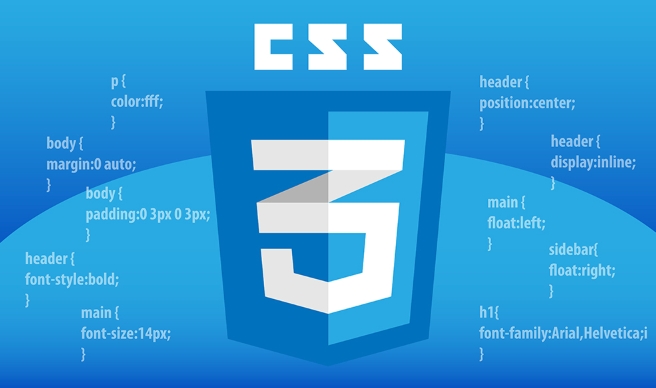
解决方案 首先,我们需要创建一个基本的按钮HTML结构:
<button class="gradient-border-button">Hover Me</button>
接下来,是关键的CSS部分。我们使用 linear-gradient 定义渐变,并用 background-clip: padding-box 将渐变限制在内边距区域,从而让边框显示出来:

.gradient-border-button {
padding: 15px 30px;
font-size: 16px;
color: white;
background: linear-gradient(to right, #667eea, #764ba2); /* 渐变色 */
border: none;
border-radius: 5px;
cursor: pointer;
transition: transform 0.3s ease; /* 平滑过渡 */
background-clip: padding-box; /* 关键属性 */
}
.gradient-border-button:hover {
transform: scale(1.1); /* 稍微放大 */
}这种方法简单直接,但边框是静态的。要实现动态渐变边框,我们需要借助伪元素和 animation:
.gradient-border-button {
position: relative;
padding: 15px 30px;
font-size: 16px;
color: white;
background-color: transparent; /* 背景透明 */
border: none;
border-radius: 5px;
cursor: pointer;
overflow: hidden; /* 隐藏超出伪元素的边框 */
}
.gradient-border-button::before {
content: '';
position: absolute;
top: 0;
right: 0;
bottom: 0;
left: 0;
z-index: -1; /* 置于按钮下方 */
margin: -2px; /* 扩展边框 */
border-radius: inherit; /* 继承父元素的圆角 */
background: linear-gradient(45deg, #667eea, #764ba2, #667eea); /* 动态渐变 */
animation: borderAnimation 4s linear infinite; /* 动画 */
}
@keyframes borderAnimation {
0% { background-position: 0 0; }
100% { background-position: 400% 0; }
}
.gradient-border-button:hover {
transform: scale(1.1);
}这里,我们创建了一个伪元素 ::before,它覆盖了整个按钮,并应用了渐变背景和动画。margin: -2px 使伪元素略微超出按钮边界,形成边框效果。overflow: hidden 确保伪元素超出部分被隐藏,避免影响布局。
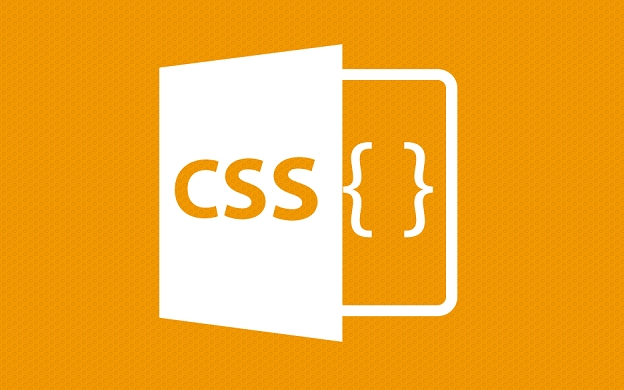
如何让渐变边框按钮在不同浏览器中表现一致?
不同浏览器对CSS的支持程度可能略有差异,特别是在 background-clip 属性上。为了确保兼容性,可以考虑添加 -webkit- 前缀,例如 -webkit-background-clip: padding-box;。此外,在某些旧版本浏览器中,可能需要使用更复杂的解决方案,例如使用多个 div 元素叠加,模拟边框效果。不过,随着浏览器技术的进步,这种情况已经越来越少见。
如何调整渐变颜色和动画速度,以适应不同的设计风格?
渐变颜色和动画速度是影响视觉效果的关键因素。可以使用在线渐变生成器,例如 CSS Gradient (cssgradient.io),快速生成符合设计风格的渐变方案。动画速度可以通过调整 animation-duration 属性来控制,例如 animation: borderAnimation 2s linear infinite; 可以将动画速度加快一倍。此外,还可以调整 @keyframes 中的 background-position 值,改变动画的起始和结束位置,从而产生不同的动画效果。
除了hover效果,还能为渐变边框按钮添加哪些其他交互效果?
除了简单的 hover 效果,还可以添加更多复杂的交互效果,例如:
- 点击反馈: 使用
:active伪类,在按钮被点击时改变渐变颜色或动画速度,提供即时反馈。 - 加载动画: 在按钮被点击后,显示一个加载动画,例如旋转的进度条或闪烁的边框,提示用户正在处理请求。
- 状态切换: 使用 JavaScript 动态改变按钮的样式,例如在按钮被选中时,改变边框颜色或添加阴影效果。
- 滚动动画: 结合 JavaScript 和 CSS 动画,在页面滚动到特定位置时,触发按钮的动画效果,吸引用户的注意力。
这些交互效果可以极大地提升用户体验,使按钮更加生动有趣。
到这里,我们也就讲完了《CSS渐变边框按钮制作方法》的内容了。个人认为,基础知识的学习和巩固,是为了更好的将其运用到项目中,欢迎关注golang学习网公众号,带你了解更多关于CSS,动画,linear-gradient,background-clip,渐变边框按钮的知识点!
-
502 收藏
-
501 收藏
-
501 收藏
-
501 收藏
-
501 收藏
-
220 收藏
-
102 收藏
-
420 收藏
-
498 收藏
-
278 收藏
-
156 收藏
-
225 收藏
-
250 收藏
-
446 收藏
-
228 收藏
-
360 收藏
-
165 收藏
-

- 前端进阶之JavaScript设计模式
- 设计模式是开发人员在软件开发过程中面临一般问题时的解决方案,代表了最佳的实践。本课程的主打内容包括JS常见设计模式以及具体应用场景,打造一站式知识长龙服务,适合有JS基础的同学学习。
- 立即学习 543次学习
-

- GO语言核心编程课程
- 本课程采用真实案例,全面具体可落地,从理论到实践,一步一步将GO核心编程技术、编程思想、底层实现融会贯通,使学习者贴近时代脉搏,做IT互联网时代的弄潮儿。
- 立即学习 516次学习
-

- 简单聊聊mysql8与网络通信
- 如有问题加微信:Le-studyg;在课程中,我们将首先介绍MySQL8的新特性,包括性能优化、安全增强、新数据类型等,帮助学生快速熟悉MySQL8的最新功能。接着,我们将深入解析MySQL的网络通信机制,包括协议、连接管理、数据传输等,让
- 立即学习 500次学习
-

- JavaScript正则表达式基础与实战
- 在任何一门编程语言中,正则表达式,都是一项重要的知识,它提供了高效的字符串匹配与捕获机制,可以极大的简化程序设计。
- 立即学习 487次学习
-

- 从零制作响应式网站—Grid布局
- 本系列教程将展示从零制作一个假想的网络科技公司官网,分为导航,轮播,关于我们,成功案例,服务流程,团队介绍,数据部分,公司动态,底部信息等内容区块。网站整体采用CSSGrid布局,支持响应式,有流畅过渡和展现动画。
- 立即学习 485次学习
